CAD是一种专业的制图软件,这里所说的CAD就是一款用于建筑、机械等产品构造以及电子产品结构设计的软件。在CAD使用中,我们在CAD上画出一条直线,只含有两个端点,如果需要在线段上获得等间距的点,或者在画阵列图形的时候,使用等间距点的绘图方式将会使用你的整个绘图过程变得更加的简单,这就来详细介绍CAD怎样获取到直线的等间距点。
方法/步骤
第1步
我们在CAD中画出一条直线,这个直线有两个端点,现在我们要在直线上找到等间距的点,可以使用绘图功能。

第2步
在上方菜单栏中选择绘图功能,弹出的二级菜单选项中选择点,在点的下一级菜单中选择“定距等分”选项。

第3步
首先需要选择定距等分的操作对象,对于本例中来说,当然就是要选择直线,直线额长度是20mm。
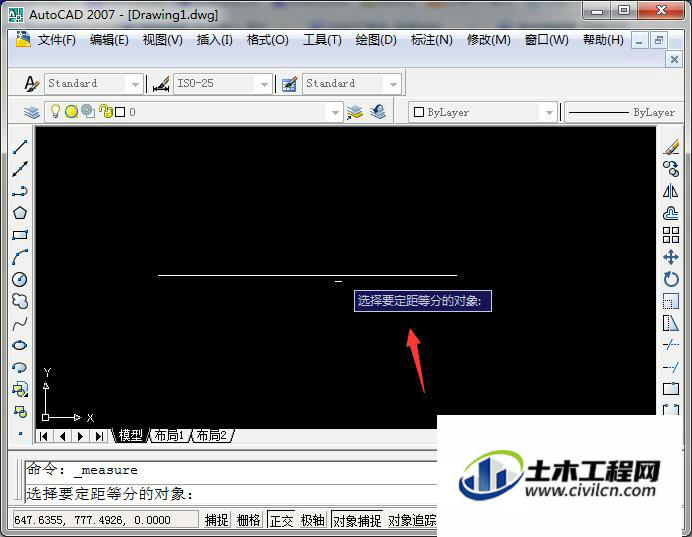
第4步
接下来需要指定分隔线段的距离,可以选择线段的长度是2mm,这样20mm的直线就分为10个线段。
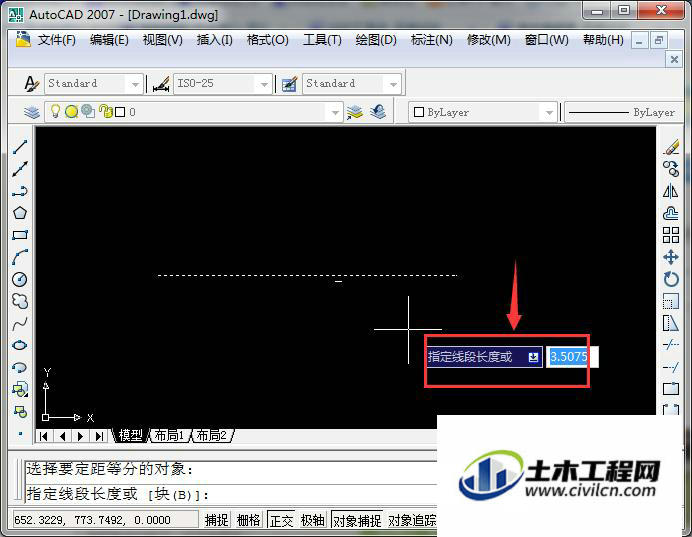
第5步
这样,整个操作就完成了,得到如下图中所示的一条直线,由于直线将等分的点覆盖,所以需要删除直线才能进行观察。

第6步
这时就可以看到10个点,定距等分的操作就完成了。这个方法大家等于是学会了如何在CAD中画一个点。

温馨提示:
以上就是关于“CAD中如何获取直线的等间距点?”的方法,还不太熟悉的朋友多多练习,关注我们,帮你解决更多难题!






